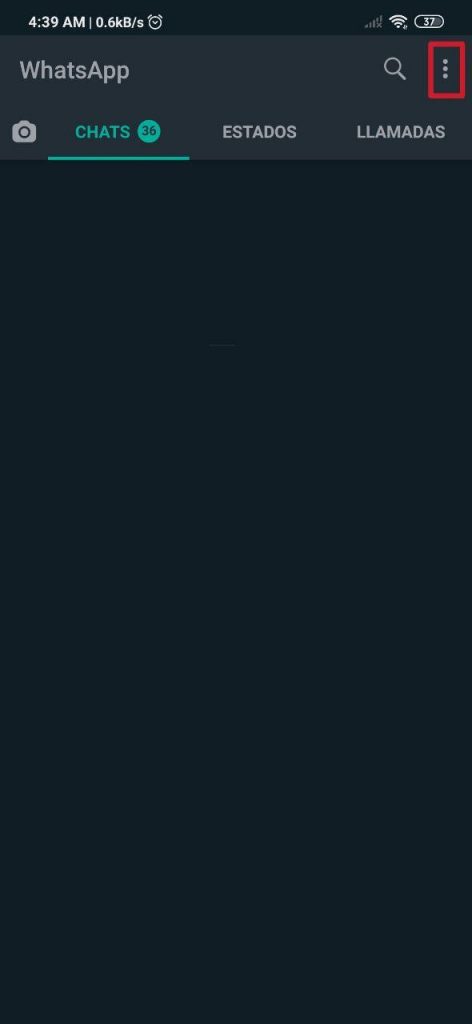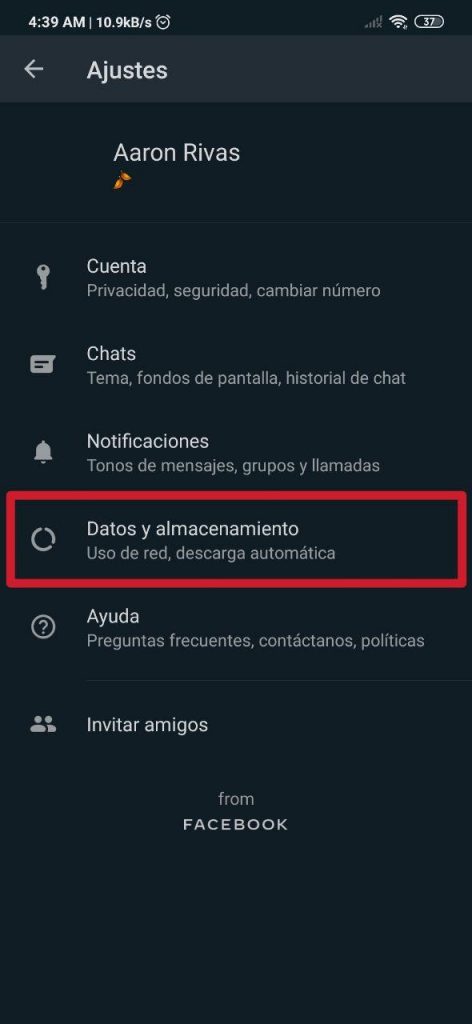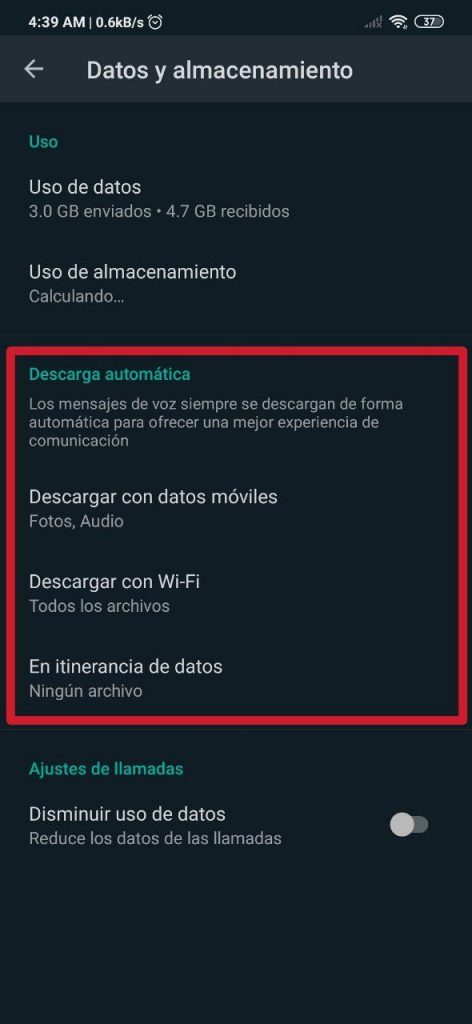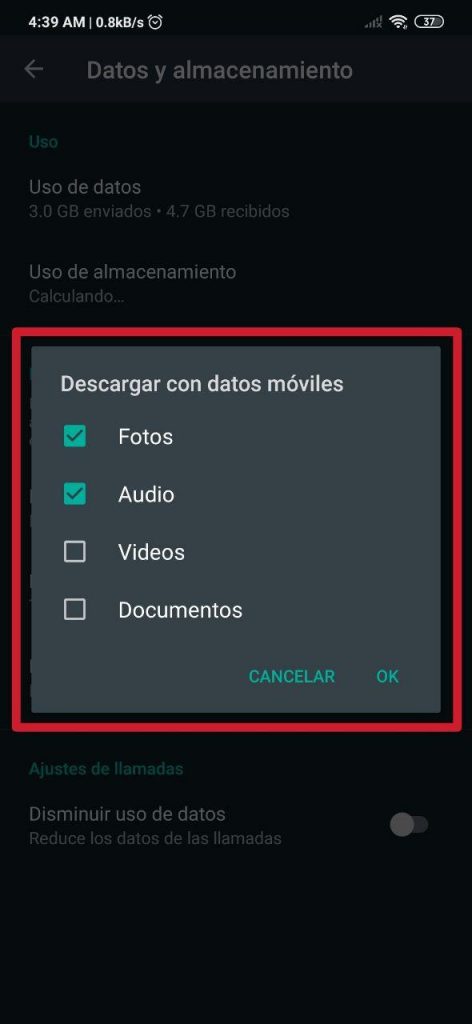Εάν σκιάζετε, πιθανότατα έχετε ακούσει, τουλάχιστον μία φορά, το όνομα της πιο δημοφιλούς εφαρμογής άμεσων μηνυμάτων όλων, η οποία είναι WhatsApp. Αυτή η εφαρμογή έφτασε το μέτριο ποσοστό των 2.000 δισεκατομμυρίων ενεργών χρηστών παγκοσμίως, κάτι που είναι πολύ μεγάλο κατόρθωμα.
Το WhatsApp είναι μια πραγματικά απλή εφαρμογή που είναι πολύ εύκολο να κατανοηθεί και να χειριστεί. Ωστόσο, υπάρχουν μερικά μικρά πράγματα που δεν γνωρίζουν όλοι και αυτό που καλύπτουμε σε αυτό το νέο, απλό και πρακτικό σεμινάριο έχει να κάνει με τις αυτόματες λήψεις.
Έτσι μπορείτε να προσαρμόσετε τις αυτόματες λήψεις στο WhatsApp
- βήμα 1
- Βήμα
- βήμα 3
- βήμα 4
- βήμα 5
Είναι πιθανό να είστε ένας από τους ανθρώπους που περνούν όλη την ημέρα στο δρόμο και δεν έχετε πρόσβαση σε δίκτυο Wi-Fi. Εάν συμβαίνει αυτό, η σύντομη εξήγηση που αναλύουμε θα έχει μεγάλη συμβολή, ακόμη περισσότερο από άλλους τύπους χρηστών που συνήθως συνδέονται με ένα Wi-Fi, επειδή Θα σας βοηθήσει να μειώσετε την κατανάλωση του πακέτου δεδομένων που έχετε, εάν θέλετε.
Για πρόσβαση στην ενότητα Αυτόματη λήψη, θα ξεκινήσουμε ανοίγοντας το WhatsApp. Είτε είμαστε στη διεπαφή του Συζητήσεις, ΚΑΤΑΣΤΑΣΗ o ΚΛΗΣΕΙΣ, θα βρούμε, στην επάνω δεξιά γωνία, ακριβώς δίπλα στο λογότυπο αναζήτησης, τρεις κάθετες κουκκίδες. σε αυτά πρέπει να πατήσετε. Στη συνέχεια, ένας πίνακας θα επεκταθεί με πέντε διαφορετικές επιλογές: Νέα ομάδα, Νέα μετάδωση, WhatsApp Web, Επιλεγμένες δημοσιεύσεις y ρυθμίσεις. Αυτό που μας ενδιαφέρει αυτή τη στιγμή είναι η τελευταία επιλογή, που είναι ρυθμίσεις.
Μόλις φτάσουμε εκεί με έναν εύκολο τρόπο, πρέπει να δώσουμε το κουμπί Δεδομένα και αποθήκευση, που βρίσκεται στην τέταρτη θέση, παρακάτω Λογαριασμός, συζητήσεις y Ειδοποιήσεις
Τώρα, μόλις βρεθούμε στην ενότητα Δεδομένα και αποθήκευση, θα είμαστε σε θέση να παρατηρήσουμε τη χρήση δεδομένων και, επιπλέον, τη χρήση του χώρου αποθήκευσης. Αυτές οι πληροφορίες θα μπορούσαν να είναι χρήσιμες για τη μέτρηση της κατανάλωσης του πακέτου δεδομένων και για να δείτε πόσο ζυγίζουν οι συζητήσεις που έχετε αποθηκεύσει στην εφαρμογή. Ωστόσο, αυτό που είναι σημαντικό τώρα είναι το Αυτόματη λήψη.
Στις ενότητες του Λήψη με δεδομένα κινητής τηλεφωνίας, Λήψη με Wi-Fi y Στην περιαγωγή δεδομένων, μόλις τα πατήσουμε, εμφανίζονται τέσσερα κουτιά, τα οποία είναι φωτογραφίες, Ήχου, Βίντεο y Έγγραφα. Αυτά ορίζονται από προεπιλογή, αλλά μπορούμε εύκολα να επιλέξουμε και να αποεπιλέξουμε τα αρχεία που θέλουμε να λάβουμε αυτόματα, σύμφωνα με το δίκτυο στο οποίο το τηλέφωνο είναι διαθέσιμο σε μια συγκεκριμένη στιγμή.
Για παράδειγμα, αν το βρείτε χρήσιμο, οι ρυθμίσεις μου προσαρμόζονται ως εξής:
- Δεδομένα κινητού: Φωτογραφίες και ήχος.
- Wi-Fi: Όλα τα αρχεία (Φωτογραφίες, Ήχος, Βίντεο και Έγγραφα).
- Στην περιαγωγή δεδομένων: κανένας.
Ας θυμηθούμε ότι Τα φωνητικά μηνύματα θα κατεβαίνουν πάντα αυτόματα, έτσι δεν μπορούμε να κάνουμε τίποτα για να αποτρέψουμε τη λήψη τους από το WhatsApp, εφόσον έχει την ευκαιρία, ανεξάρτητα από το δίκτυο στο οποίο είναι συνδεδεμένο το κινητό. Αυτό είναι κάτι που η εφαρμογή καθιστά σαφές στην ενότητα, αλλά μπορεί επίσης να είναι ενοχλητικό σε περισσότερα από ένα.
Από την άλλη πλευρά, εάν αυτό που θέλουμε είναι να ελαχιστοποιήσουμε τη χρήση δεδομένων, συνιστάται να απενεργοποιήσετε την αυτόματη λήψη όλων των τύπων αρχείων, η οποία επιτυγχάνεται αποεπιλέγοντας όλα τα κουτιά που έχουν ήδη αναφερθεί. Υπάρχει επίσης η επιλογή Μειώστε τη χρήση δεδομένων, το οποίο ισχύει για κλήσεις που πραγματοποιούνται από το WhatsApp. Φυσικά, αυτή η τελευταία επιλογή μπορεί να μειώσει την ποιότητα των κλήσεων, η οποία θα μπορούσε να επηρεάσει λίγο την εμπειρία του χρήστη όταν μιλάει σε κάποιον.

Κάτι που δεν μπορεί να περιοριστεί είναι οι αυτόματες ενημερώσεις της κατάστασης ή του ιστορικού στο WhatsApp. Μερικά από αυτά, στην πραγματικότητα, θα κατεβάσουν από μόνα τους σε ορισμένες περιπτώσεις, κάτι που μπορεί να είναι επιζήμιο για το πακέτο δεδομένων κινητής τηλεφωνίας, αν και η αλήθεια είναι ότι ο αντίκτυπος του MB που δημιουργεί είναι πολύ μικρός, επομένως δεν πρέπει να είναι μεγάλο ζήτημα. Ωστόσο, υπάρχει πάντα η επιλογή περιορισμού δεδομένων κινητής τηλεφωνίας και WiFi στην εφαρμογή.
Το τελευταίο που επεσήμανα είναι κάτι που φέρνουν τα περισσότερα επίπεδα προσαρμογής που βρίσκουμε σήμερα. Η Xiaomi και η Redmi, για παράδειγμα, που χρησιμοποιούν το MIUI, το προσφέρουν με τις τελευταίες εκδόσεις της εν λόγω διεπαφής. Σε αυτό το άρθρο Εξηγούμε πώς να περιορίσουμε την πρόσβαση σε δεδομένα κινητής τηλεφωνίας ή / και Wi-Fi τόσο στο WhatsApp όσο και σε οποιαδήποτε άλλη εφαρμογή που έχουμε εγκαταστήσει στο αντίστοιχο smartphone. Είναι πολύ εύκολο να επιτευχθεί και με αυτό μπορούμε να μηδενίσουμε τη χρήση των εφαρμογών μέσω Διαδικτύου, χωρίς να επηρεάσουμε τη ροή δεδομένων αυτών που θέλουμε να συνεχίσουμε να χρησιμοποιούμε σε τακτική βάση.
Μπορεί επίσης να σας ενδιαφέρει να μάθετε τα APN των κύριων τηλεφωνικών φορέων στην Ισπανία, σε περίπτωση που το smartphone σας δεν τα έχει ρυθμίσει από προεπιλογή και δεν μπορεί να συνδεθεί στο Διαδίκτυο.